Blender3D의 Painting & Texture Painting.
조건 - 작업할 오브젝트의 UV작업이 완료상태여야 함.

Texture Paint Mode로 변환하고,


작업창 을 분리하여 분리한 창을 Image Editor 로 바꾸고,

Paint 환경으로 바꾸고,

새로운 파일을 하나 생성함.

이름과 적당한 크기, 컬러, 등을 지정해서 생성함.
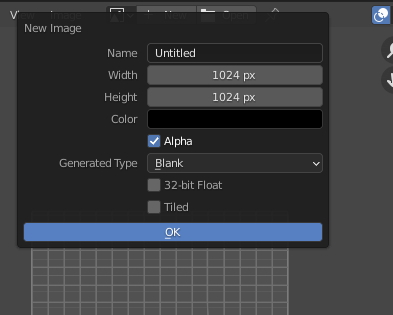

그러면 컬러가 채워집니다.

Tool setting에서 Textures Slots / Mode를 'Single Image'로 바꾸고..
방금 새로 만든 파일을 부릅니다.


파일을 연결했습니다.

Brush와 Color 세팅이 보입니다.

커서로 그려보면 바로 그려집니다.

그리고, Image Editer에 바로 적용되는 것을 볼 수 있습니다.
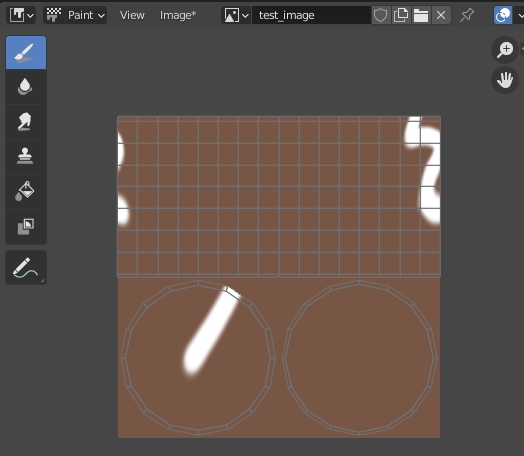
F 키로 브러시 사이즈를 조절할수 있고,

Shift + F는 Brush의 Intensity 조절..

Smooth,

Smear

Clone,

Fill 등을 확인할 수 있음.

준비된 Texture Image를 칠해주기 위해서
Stencil 을 사용합니다.

여기를 통해 이미지를 불러 옵니다.

불러온 이미지...

Brush Setting, 아래에서

Stencil

Stencil 기능을 가동하면, 작업창에 반투명 이미지가 뜹니다.

오른쪽 마우스로 이동시킬수 있슴.

그리고 Brush질을 하면...

칠해집니다.

Image Aspect 로 원래 비율로 맞출수 있습니다.

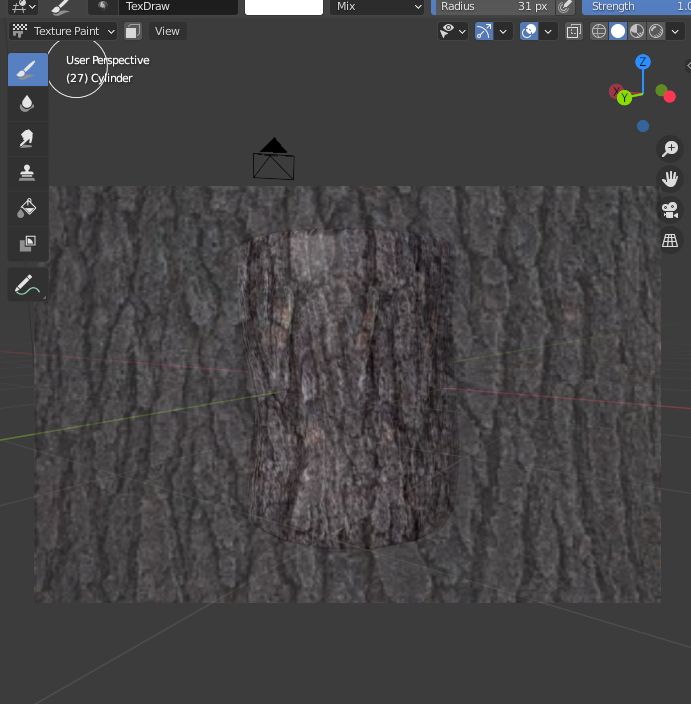
Shift + RMB로 사이즈 조절...


Ctrl + RMB로 회전

여기서도 회전, 초기상태, 위치, 사이즈 등을 조절 가능.

그리고 투명도를 조절해줄수 있슴
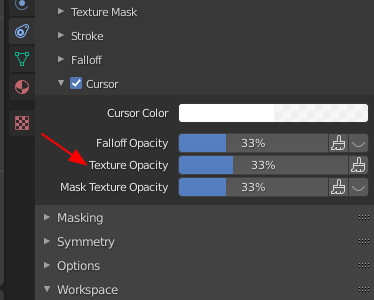

다른 이미지를 가져와서...

Top뷰에서도 작업...

이렇게 슥슥... 작업

UV상태의 Texture Image

그리고 반드시 저장해야 합니다.
안하면...작업창 닫으면 그냥 날라가 버립니다.
반드시 저장...

#blender, #blender3D, #Painting, #Texture
'3D > Blender3D' 카테고리의 다른 글
| Blender 3D : add object 생성후 변경. (0) | 2021.07.08 |
|---|---|
| Blender: Eevee, Refraction (0) | 2021.06.06 |
| UV-Packer, for Blender (0) | 2021.04.02 |
| 블렌더 스컬팅 : 카구라. (0) | 2021.01.31 |
| 오늘도 열일하는 블렌더 Blender 개발팀 ^^ (0) | 2021.01.23 |



